Як обрізати відео в Windows Movie Maker
Для обрізки відео підійде практично будь-який відеоредактор. Буде ще краще, якщо вам не доведеться витрачати свій час на скачування і установку подібної програми.
Windows Movie Maker є встановленою програмою для редагування відео. Програма входить до складу ОС Windows версій XP і Vista. Даний редактор відео дозволить вам з легкістю обрізати відео на комп'ютері.
У версіях Windows 7 і старше Movie Maker був замінений Кіностудією Windows Live . Програма дуже схожа на Movie Maker. Так що, розібравшись з однією версією програми, ви без зусиль зможете працювати в інший.
Як обрізати відео в Windows Movie Maker
Запустіть програму Windows Movie Maker. У нижній частині програми ви можете побачити лінію часу.
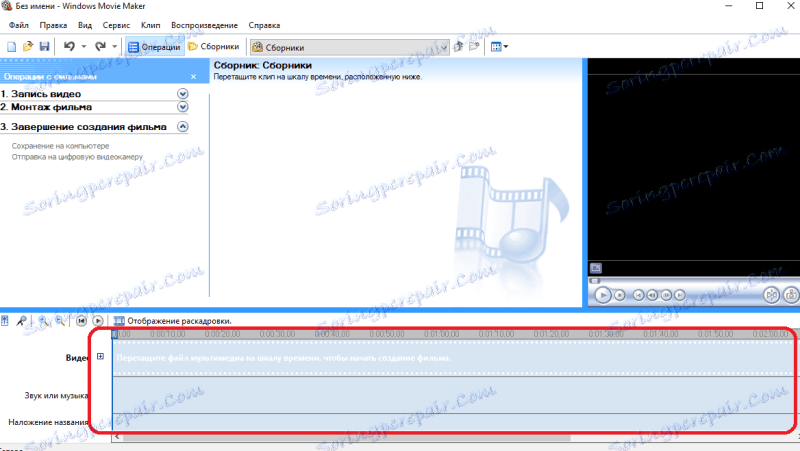
Перенесіть відеофайл, який вам потрібно обрізати, в цю область програми. Відео має відобразитися на лінії часу і в збірнику медіафайлів.
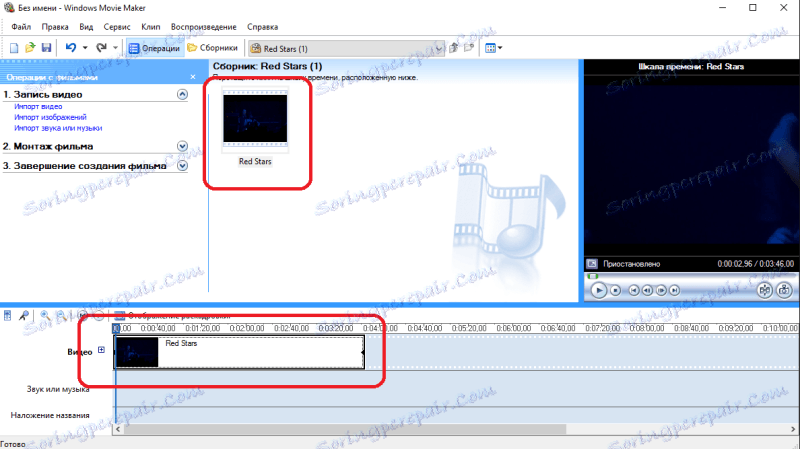
Тепер вам необхідно встановити повзунок редагування (смужка синього кольору на лінії часу) на те місце, в якому ви хочете обрізати відео. Припустимо вам потрібно розрізати відео навпіл і видалити першу половину. Тоді встановіть повзунок на середину відеофрагменту.
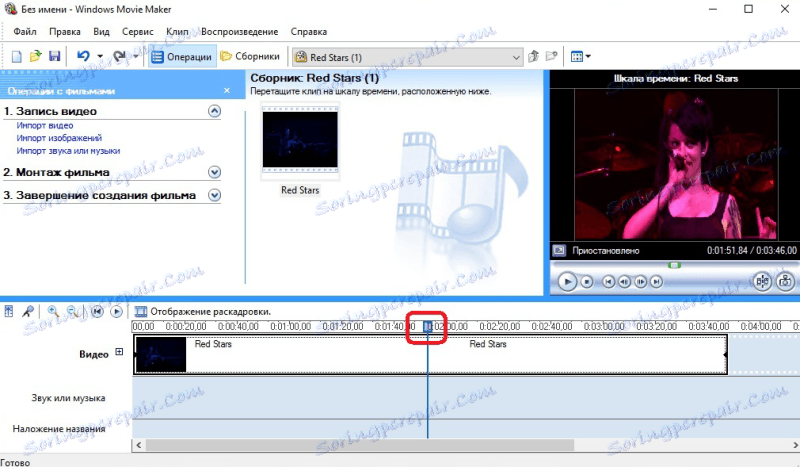
Після чого натисніть кнопку «поділ відео на дві частини», розташовану в правій частині програми.
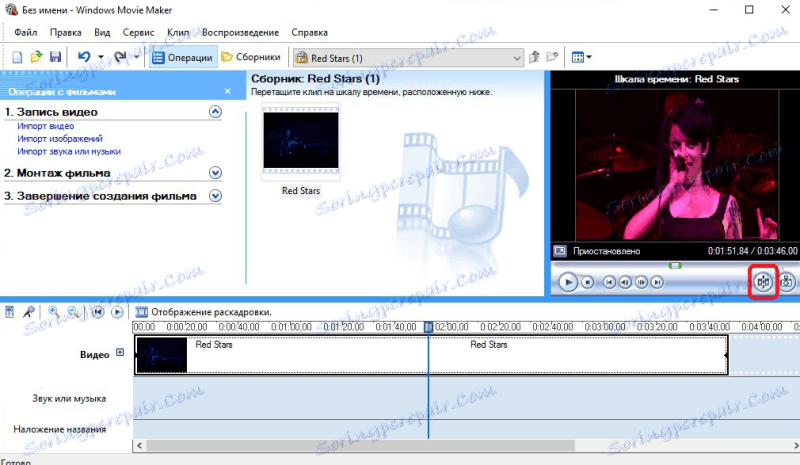
Відео поділиться на два фрагмента по лінії повзунка редагування.
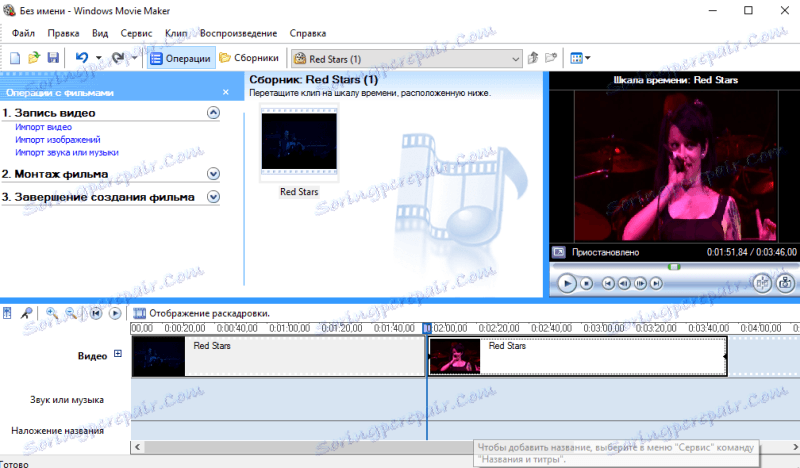
Далі вам необхідно виконати правий клік по непотрібному фрагменту (в нашому прикладі це фрагмент зліва) і з контекстного меню вибрати пункт «Вирізати».
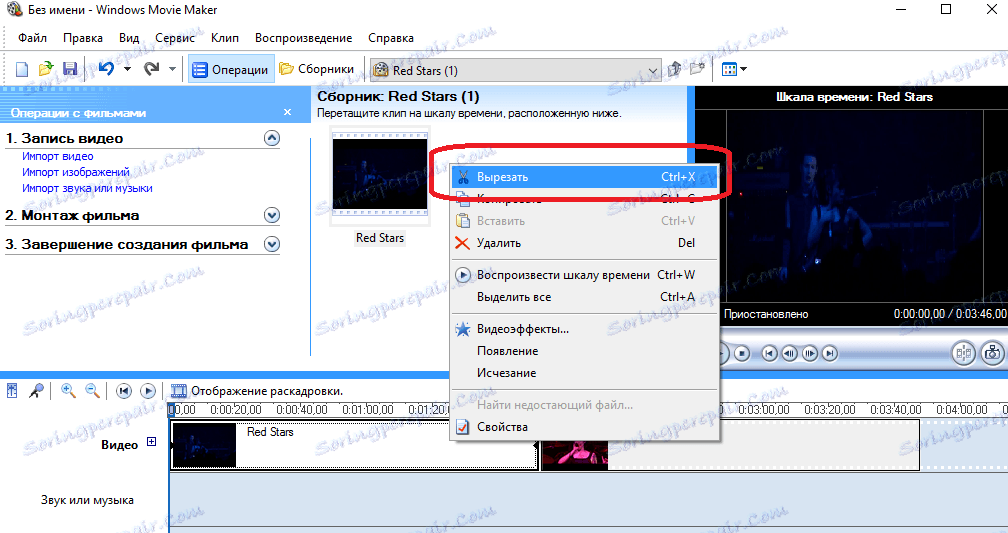
На часовій шкалі повинен залишитися тільки той уривок відео, який вам потрібен.
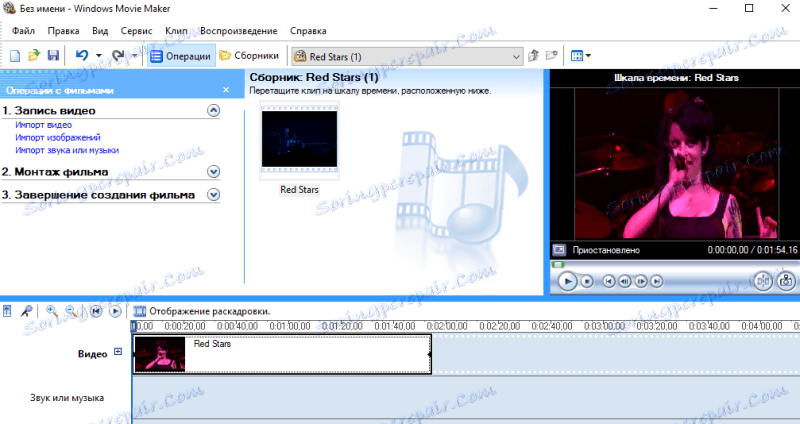
Все що вам залишилося - це зберегти отримане відео. Для цього натисніть кнопку «Зберегти на комп'ютері».
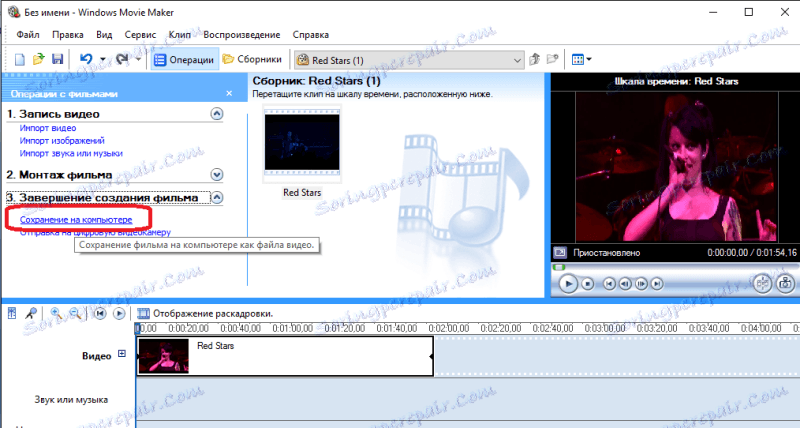
У вікні виберіть ім'я файлу та місце збереження. Натисніть кнопку "Далі".
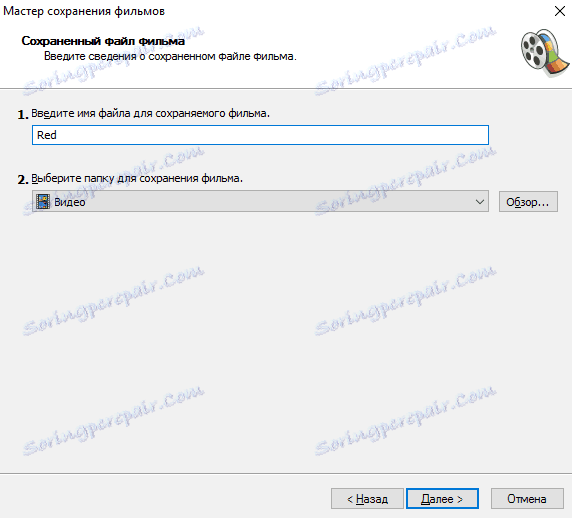
Виберіть необхідну якість відео. Можете залишити значення за замовчуванням «Найкраща якість відтворення на комп'ютері».
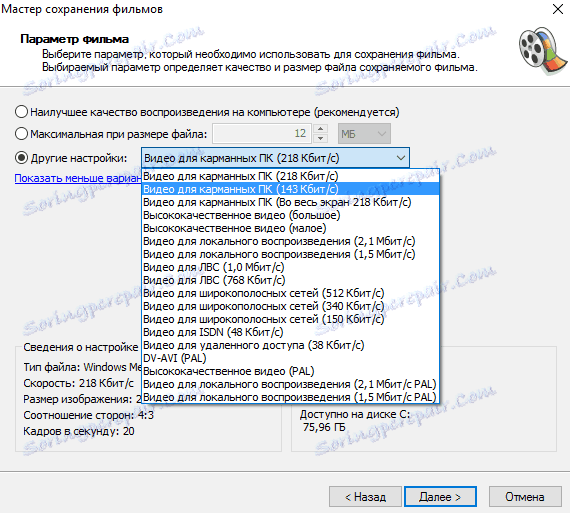
Після натискання кнопки «Далі» розпочнеться збереження відео.
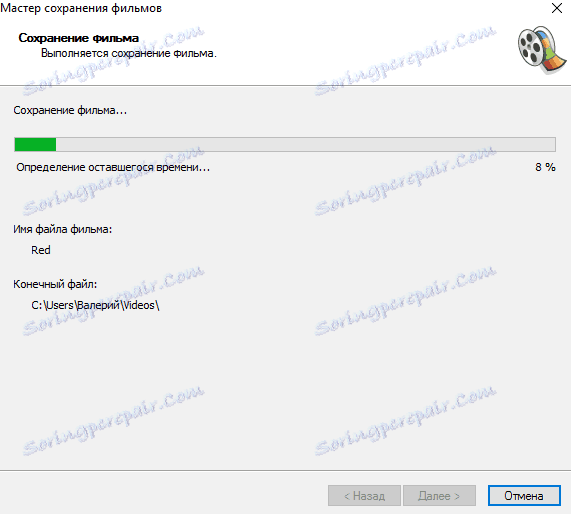
По завершенню процесу натисніть кнопку «Готово». Ви отримаєте обрізане відео.
Весь процес обрізки відео в Windows Movie Maker не повинен зайняти у вас більше 5-ти хвилин, навіть якщо це ваш перший досвід роботи в відеоредактора.
